Réglages
La page Réglages de la base de données peut être consultée en cliquant sur Réglages dans la colonne latérale secondaire de la page Base de données.

Détails basiques
La section Détails basiques vous affiche le nom d’affichage et les ressources disponibles pour votre base de données, y compris tout module de stockage supplémentaire. Pour modifier le nom d’affichage de votre base de données ou augmenter sa taille, cliquez sur Modifier les détails, effectuez vos modifications, puis cliquez sur le bouton Modifier les détails dans la fenêtre modale/popup. Note : si vous avez ajouté de l’espace supplémentaire avec notre module d’espace disque pour base de données, vous devrez suivre les étapes décrites ici pour modifier le module d’espace disque pour base de données.
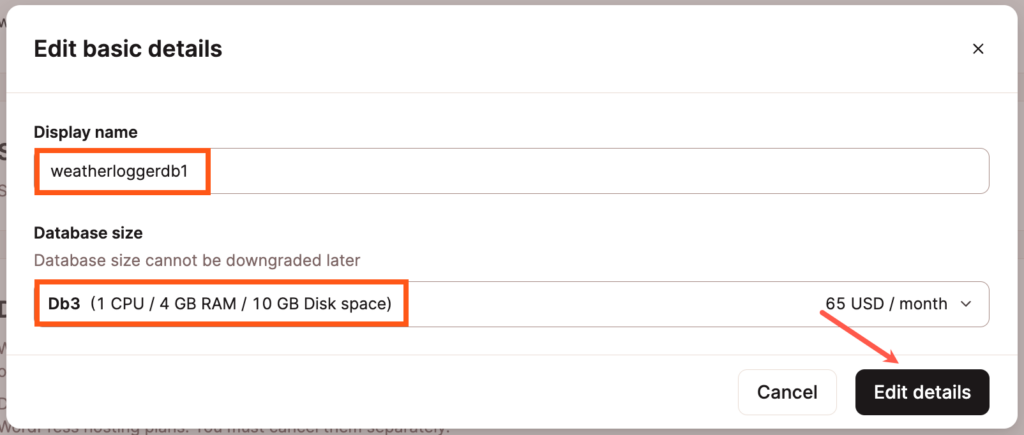
Suspendre ou reprendre une base de données
Suspendre votre base de données stoppe son utilisation depuis son lancement sans la supprimer. Cela ne change ni ne retire rien dans la base de données elle-même. Les connexions à l’application restent en place mais ne fonctionneront pas pendant la suspension de la base de données. Vous n’encourrez aucun frais pour la base de données pendant la suspension.
Cliquez sur Suspendre la base de données et confirmez la suspension en cliquant à nouveau sur Suspendre la base de données dans la modale/popup.
Quand vous êtes prêt à redémarrer votre base de données, cliquez sur Reprendre la base de données et confirmez le redémarrage en cliquant à nouveau sur Reprendre la base de données dans la modale/popup.
Supprimer la base de données
Le bouton Supprimer la base de données vous permet de supprimer la base de données. Si vous supprimez la base de données, toutes les données qu’elle contient sont détruites.